Jak koupit další iCloud úložiště pro iPhone s lehkostí
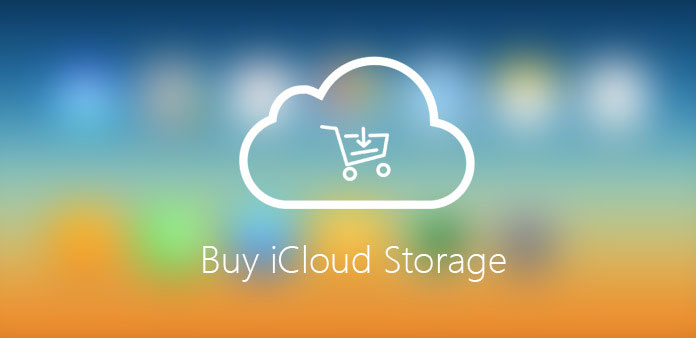
iCloud poskytuje pouze úložiště 5GB pro uživatele iPhone. Do souboru iCloud můžete zálohovat pouze stovky fotografií a několik videí. Pokud jde o případ, musíte místo toho zakoupit více úložiště iCloud. Někteří lidé zjistí, že stojí za to peníze, zatímco jiní neochvějně odmítají zaplatit Apple jediný desetník za další skladování. Úložiště však nestačí, jak plyne čas a jak koupit úložiště iCloud nebo co můžeme udělat pro vyřešení tohoto problému, pokud nemáme další úložiště iCloud? Zde je několik tipů z tohoto článku.
Část 1: Jak koupit další úložiště iCloud na iPhone a iPadu
Další iCloud úložiště můžete zakoupit online z vašich iPhone, iPad, iPod touch, Mac nebo PC s kartami iTunes nebo dárkovými kartami iTunes. Když vyberete nový plán úložiště, váš stávající plán bude zrušen a budou vám účtovány poměrné náklady na větší plán (náklady na plán vyšší úrovně snížené o poměrné náklady na předchozí plán). Váš plán je ihned upgradován a nový měsíční den platby je aktualizován tak, aby odrážel datum nákupu nového plánu. Budete měsíčně platit za svůj plán úložiště. Každý měsíc dostanete e-mail, který vám připomene vaši nadcházející platbu.
Krok 1: Přejděte na domovskou obrazovku svého iPhone, klepněte na ikonu nastavení a klepněte na "Nastavení iCloud", uvidíte ikonu úložiště a kliknete na ni.
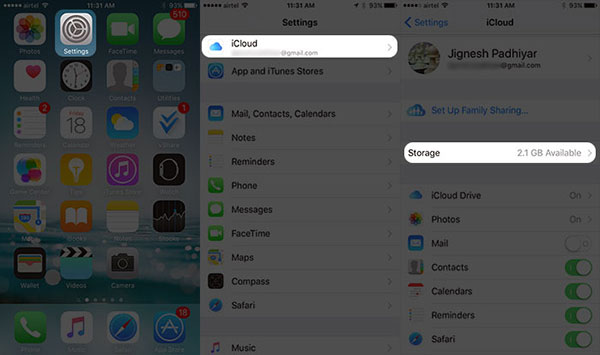
Krok 2: Klepněte na tlačítko Koupit další úložiště nebo změnit plán úložiště, vyberte plán, který chcete změnit, a zadejte své ID Apple. U tohoto zařízení můžete snadno zakoupit ukládání iCloud na vašem iPhone nebo iPadu.
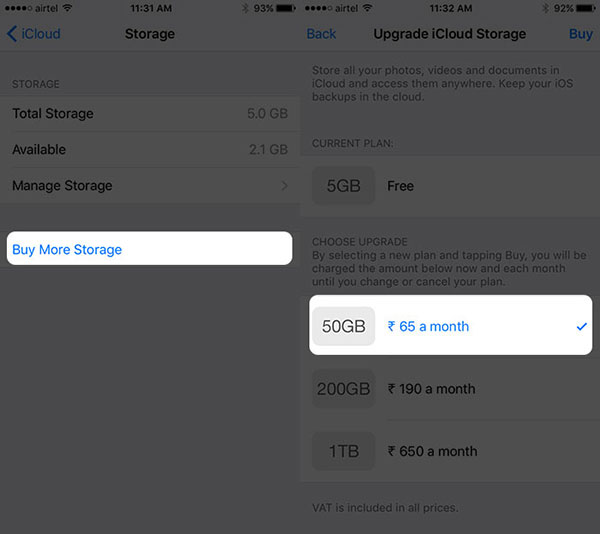
Část 2: Jak koupit upgrade iCloud Storage Plan na Macu
Jak víme, pevný ovladač Macu má dostatek místa pro ukládání většiny formátů souborů. Ale můžete mít některé důležité soubory nebo projekty, které nechcete ztrácet při formátování systému někdy. Tyto soubory můžete chtít uložit v účtu iCloud. Pokud jde o Mac, 5GB volného místa je téměř zanedbatelný, to je další důvod, proč musíte zakoupit iCloud storage. Takže, jak si můžete koupit plán ukládání iCloud pro upgrade.
Krok 1: Přejděte na plochu počítače Mac, poté otevřete nabídku Apple a klikněte na "Systémové předvolby".
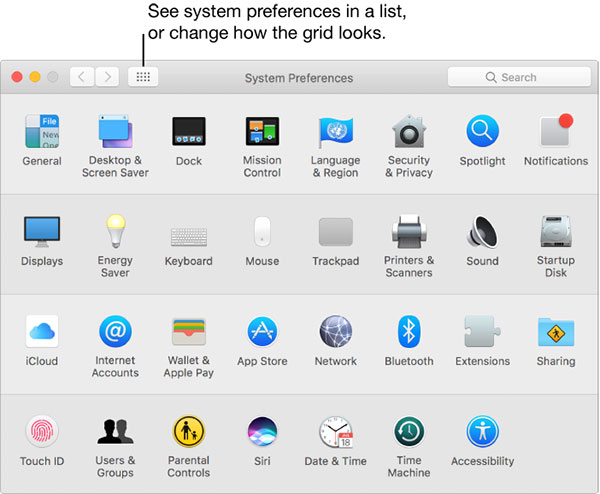
Krok 2: Klikněte na ikonu "iCloud".
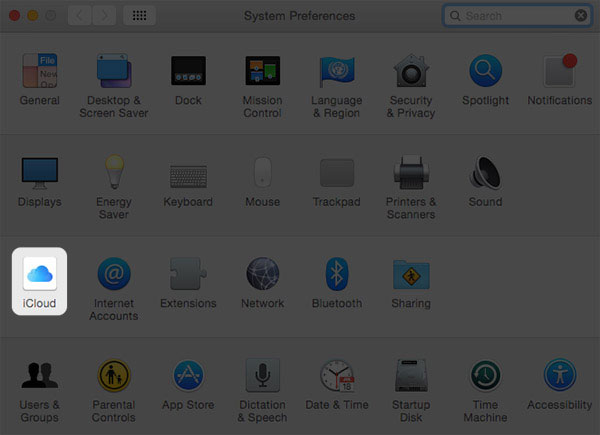
Krok 3: Klikněte na možnost Spravovat.
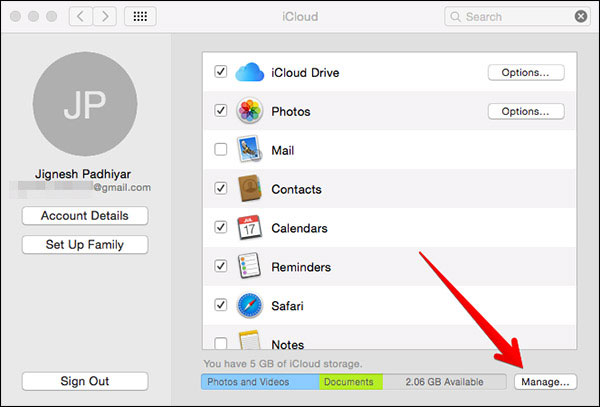
Krok 4: A klepnutím na tlačítko Koupit další úložiště si zakoupíte nový plán ukládání iCloud.
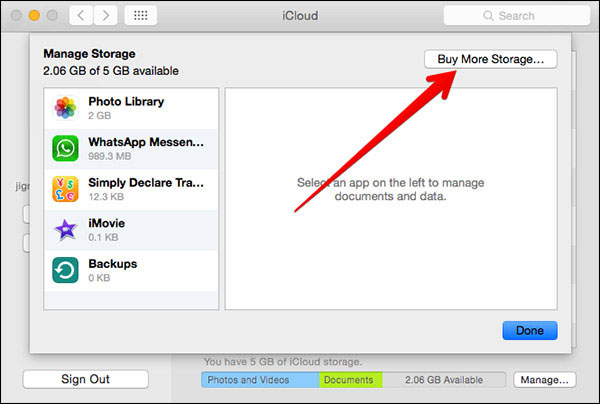
Krok 5: Vyberte požadovaný plán a zadejte své heslo pro Apple ID. Kniha Mac je nastavena tak, aby upgradovala svůj úložný prostor v cloudu.

Část 3: Jak si koupit nový plán ukládání iCloud na PC se systémem Windows
Situace a potřeba většího prostoru pro PC jde ruku v ruce s Mac. Existuje mnoho důvodů, proč lze plán úložiště upgradovat z člověka na osobu. Takže uvidíme, jak to můžete udělat v počítači se systémem Windows. Než se budete pohybovat kupředu, musíte si na počítači stáhnout iCloud pro Windows.
Krok 1: Otevřete aplikaci iCloud v počítači se systémem Windows a přihlaste se k účtu a klikněte na ikonu "Úložiště".
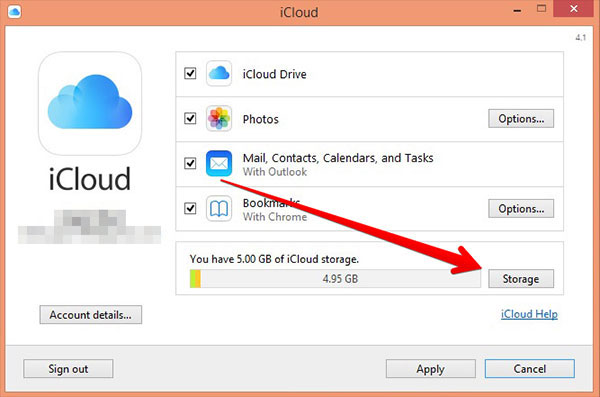
Krok 2: Klikněte na tlačítko "Koupit další úložiště" v pravém horním rohu.

Krok 3: Vyberte možnost "Změnit plán úložiště", který vyhovuje vaší potřebě, a klikněte na tlačítko "Další". Zobrazí se vyskakovací okno s dotazem na ID a heslo, zadejte je a klikněte na tlačítko "Koupit" pro zakoupení zařízení iCloud.
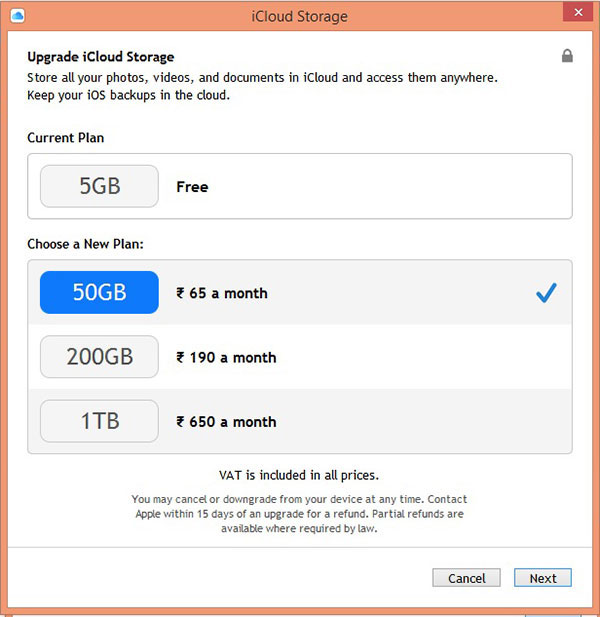
Ať už si koupíte úložiště iCloud na iPhone, iPad, Mac nebo PC, můžete na iCloud nahrát další soubory pro zálohování. A potom iCloud soubory snadno synchronizujte s různými zařízeními. Stejně jako bylo uvedeno, získat více prostoru pro iCloud lze přijmout pouze pro část uživatelů Mac. Existuje nějaké alternativní řešení pro zakoupení plánu ukládání iCloud? Podívejte se na podrobnosti níže.
Část 4: Nejlepší alternativní řešení pro nákup iCloud úložiště
Nákup dalšího úložiště iCloud, změna plánu účtu není jediným způsobem, jak zajistit, že můžete zálohovat všechny své osobní údaje. Můžete také použít Tipard iPhone Eraser k vymazání nevyžádaných souborů, abyste mohli uvolnit úložiště. Tipard iPhone Eraser je nejlepším softwarem pro mazání dat iOS, který vám pomůže s jediným kliknutím odstranit veškerý obsah včetně hudby, fotografií, zpráv, kontaktů, nevyžádaných souborů, aplikací, nastavení telefonu a všech osobních údajů trvale z iPhone, iPad a iPod touch.
Jak vymazat více místa pro zálohování
Stáhněte a nainstalujte Tipard iPhone Eraser do počítače
Stáhněte a nainstalujte iPhone Eraser. Spusťte program a poté připojte zařízení k počítači pomocí kabelů USB. Bude automaticky zjištěna.
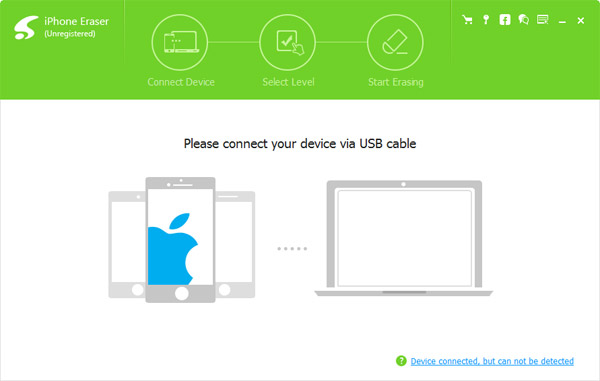
Nastavte úroveň mazání
Zvolte úroveň mazání dat podle vaší vůle. Můžete zvolit smazání iPhonu na úrovni "Nízká úroveň", která jednou přepíše data. Zvolte "Střední úroveň", chcete-li přepisovat data dvakrát nebo "Vysoká úroveň", která přepíše data třikrát.
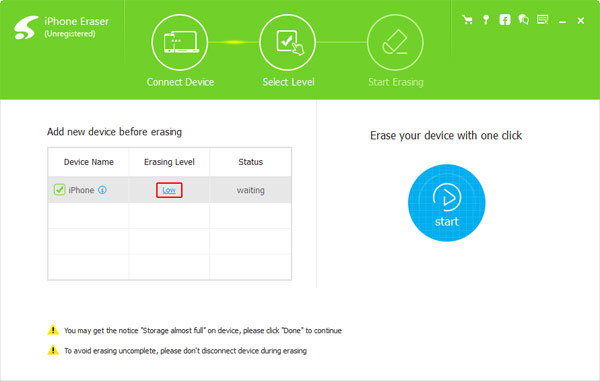
Začněte vymazávat data z iPhone
Klepnutím na tlačítko "Start" vymažete veškerý obsah a nastavení z aplikace iDevice. Místo nákupu dalšího úložiště iCloud můžete optimalizovat iPhone, abyste odstranili soubory mezipaměti.
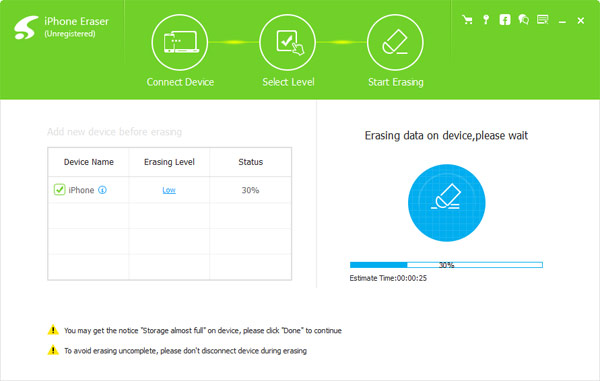
Proč investovat do čističky vzduchu?
Článek zavádí různé metody 3 k nákupu dalšího úložiště iCloud. A vy můžete také použít vynikající iPhone Cleaner iPhone Tip Eraser vymazat nevyžádané soubory namísto nákupu více úložiště. Pokud máte jakékoliv dotazy ohledně nákupu úložiště iCloud, můžete si v článku nechat komentář.
Jak koupit další iCloud úložiště pro iPhone s lehkostí







